Actualizat în aprilie 2024: Nu mai primiți mesaje de eroare și încetiniți sistemul dvs. cu instrumentul nostru de optimizare. Ia-l acum la acest link
- Descărcați și instalați instrumentul de reparare aici.
- Lasă-l să-ți scaneze computerul.
- Instrumentul va face atunci reparați computerul.
Știți ce versiune de Windows aveți? Deși în general nu trebuie să știți numărul exact al versiunii pentru fiecare versiunea instalată de Windows, informațiile generale despre versiunea sistemului de operare pe care îl utilizați sunt foarte importante.
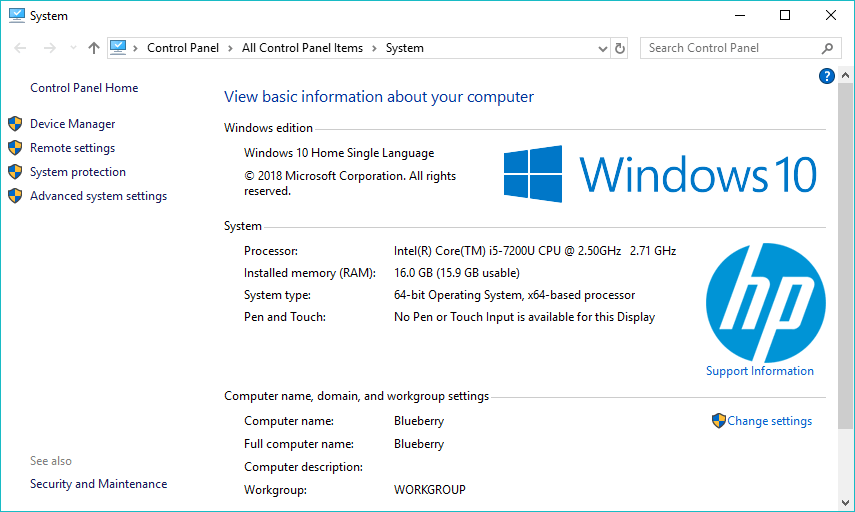
Toată lumea ar trebui să știe trei lucruri despre versiunea instalată a Windows: versiunea principală a Windows, cum ar fi 10, 8, 7, etc .; ediția acestei versiuni de Windows, cum ar fi Pro, Ultimate, etc .; și dacă această versiune de Windows este pe 64 de biți sau 32 de biți.
Dacă nu știți ce versiune de Windows aveți, nu veți ști ce software să instalați, ce driver de dispozitiv să actualizați – este posibil să nu știți nici măcar ce instrucțiuni să urmați pentru ajutor!
Deci, ce versiune de Windows am?
The Old Way to School - Verificarea proprietăților exploratorului de fișiere

La fel ca în trecut cu Windows 7 și versiunile anterioare, puteți face clic dreapta pe acest computer / computerul meu și accesați Proprietăți. Detalii precum versiunea și ediția Windows, ID-ul produsului sunt afișate aici. De asemenea, indică capacitatea memoriei RAM, modelul procesorului și dacă folosiți sau nu un procesor pe 64 de biți. Astăzi nu există un computer care să folosească un procesor pe 64 de biți doar dacă aveți unul din vremea bunicului.
Găsiți ediția, numărul de compilare și multe altele cu aplicația Setări.

Noua aplicație Setări oferă, de asemenea, informații despre construcție, editare și versiune într-un format ușor de utilizat. Apăsați Windows + I pentru a deschide Setări. În fereastra Setări, accesați Sistem> Despre. Derulați puțin în jos și veți vedea informațiile pe care le căutați.
Navigați la Sistem> Despre și derulați în jos. Numerele „Versiune” și „Construire” pot fi găsite aici.
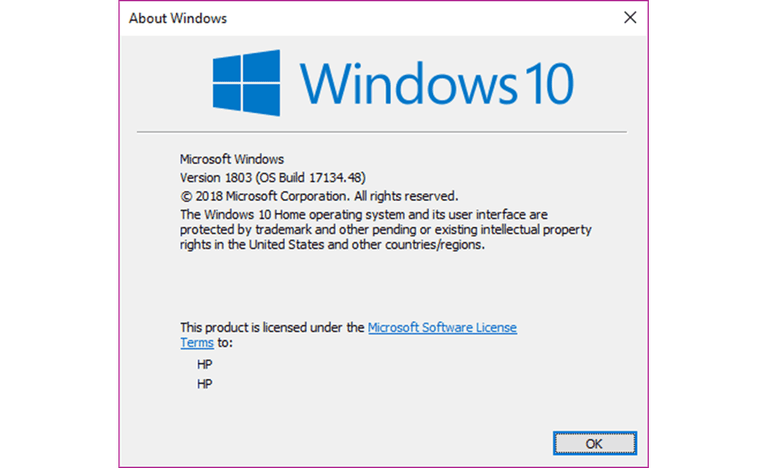
Pentru a cunoaște versiunea exactă a Windows și sistemul de operare Build
Actualizare aprilie 2024:
Acum puteți preveni problemele computerului utilizând acest instrument, cum ar fi protejarea împotriva pierderii fișierelor și a malware-ului. În plus, este o modalitate excelentă de a vă optimiza computerul pentru performanțe maxime. Programul remediază cu ușurință erorile obișnuite care ar putea apărea pe sistemele Windows - nu este nevoie de ore întregi de depanare atunci când aveți soluția perfectă la îndemână:
- Pasul 1: Descărcați Instrumentul pentru repararea și optimizarea calculatorului (Windows 10, 8, 7, XP, Vista și Microsoft Gold Certified).
- Pasul 2: Faceți clic pe "Incepe scanarea"Pentru a găsi probleme de registry Windows care ar putea cauza probleme la PC.
- Pasul 3: Faceți clic pe "Repara tot"Pentru a rezolva toate problemele.
În general, nu trebuie să cunoașteți versiunea exactă a sistemului de operare Windows de pe computer. Dar dacă trebuie să știți, puteți apăsa butonul logo-ului Windows și tastați R Winver în același timp și se va deschide o fereastră cu versiunea exactă a Windows și OS Build.
Descoperiți versiunea Windows cu comanda Winver
Există, de asemenea, un alt mod de a determina ce versiune de Windows utilizați folosind promptul de comandă și comanda winver. Această metodă deschide aplicația winver pentru a afișa informații detaliate despre sistemul dvs. de operare Windows curent.
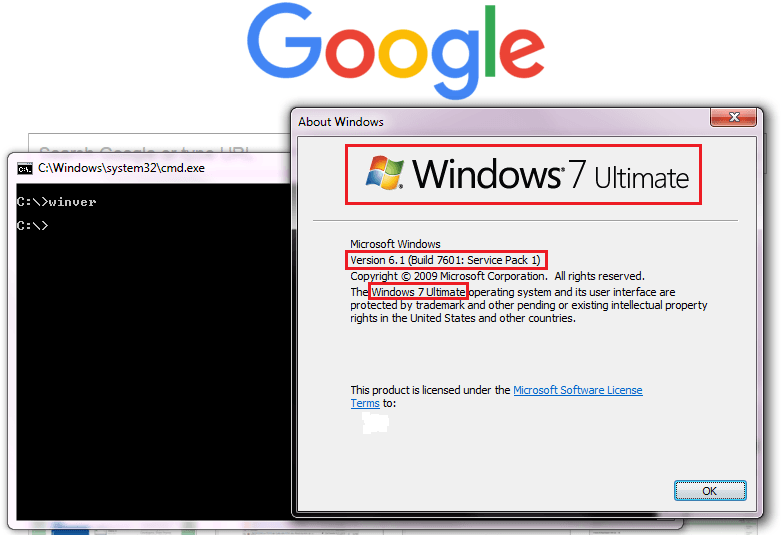
Pentru a utiliza comanda winver pentru a obține informații despre sistemul de operare Windows, deschideți promptul de comandă, apoi tastați următoarele:
winver
Și apăsați Enter. Va apărea o fereastră „Despre Windows” care vă va spune ce versiune de Winow utilizați.
Cu comanda Winver, puteți prelua tipul de sistem de operare Windows pe care îl utilizați, ediția și numărul de compilare. Cu toate acestea, această comandă nu vă ajută să determinați informațiile despre arhitectură - Windows pe 32 de biți sau pe 64 de biți.
CONCLUZIE
Windows 10 este disponibil în diferite versiuni. Nu știți ce versiune de Windows este instalată pe computerul dvs.? Windows nu o strigă cu adevărat, dar o mică cercetare îl va obliga să dezvăluie aceste informații.
https://support.hp.com/us-en/document/c03835145
Sfat expert: Acest instrument de reparare scanează arhivele și înlocuiește fișierele corupte sau lipsă dacă niciuna dintre aceste metode nu a funcționat. Funcționează bine în majoritatea cazurilor în care problema se datorează corupției sistemului. Acest instrument vă va optimiza, de asemenea, sistemul pentru a maximiza performanța. Poate fi descărcat de Faceți clic aici

CCNA, Web Developer, Troubleshooter pentru PC
Sunt un pasionat de calculator și un profesionist IT practicant. Am experiență de ani de zile în spatele meu în programare pe calculator, depanare și reparații hardware. Mă specializează în Dezvoltarea Web și în Designul bazelor de date. De asemenea, am o certificare CCNA pentru proiectarea și depanarea rețelelor.

